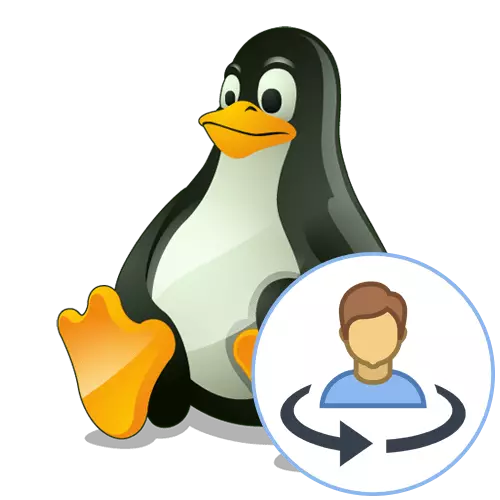
לפעמים עם מחשבים תחת שליטה של מערכות ההפעלה לינוקס, מספר משתמשים משמשים בתורו, למשל, בבית. במקרים כאלה, זה לא תמיד נוח יש חשבון אחד על כל האנשים, שכן כולם רוצים לציין תצורת OS ספציפית ולקבל סודיות מינימלית לפחות. לכן היזמים מוסיפים את היכולת ליצור מספר בלתי מוגבל של פרופילים מוגנים לעבור לכל אחד מהם בכל עת. כבר יש לך מאמר באתר שלנו שבו שתי דרכים ליצירת משתמשים מתוארים בפירוט, אז היום אנו להוריד את התהליך הזה מיד לעבור לנושא של שיטות החלפת בין פרופילים.
כפי שאתה יכול לראות, שיטה זו היא פשוטה ביותר ככל האפשר, אשר יאפשר אפילו תחילתו של תוסים טירון לבצע את זה ללא כל קשיים. עם זאת, אם כבר יצרת הפעלה ואינך מעוניין להפעיל מחדש את המחשב לשינוי הפרופיל, שימו לב לשיטה הבאה.
שיטה 2: "שנה משתמש" כפתור מוקף
שוב אנו מבהירים כי אנו רואים את הנוהל המבוצע על הדוגמה של אובונטו ואת פגז גרפי מותקן כברירת מחדל בו. אם גילית כל הבדלים, לומד את צילומי מסך, אתה צריך למצוא את הכפתור הדרוש באופן עצמאי. זה לא יהיה קשה אם אתה לפחות בכיוון קצת בממשק הגרפי. אחרת, אתה יכול להתייחס לתיעוד הרשמי של ההפצה ואת הקליפה שלה. שינוי החשבון באמצעות סביבת שולחן העבודה הוא:
- לחץ על הלחצן כיבוי, הנמצא בשורת המשימות. זה יכול להיות ממוקם בחלק העליון או התחתון, אשר תלוי בהגדרות כלליות.
- בתפריט ההקשר שמופיע, לחץ על שם הפרופיל שלך ובחר "שנה משתמש" ברשימה.
- אותו טופס יופיע שראית בהוראות לשיטה הקודמת. כאן לחץ על LKM בחשבון הרצוי.
- הזן את הסיסמה ולחץ על "ביטול נעילה".
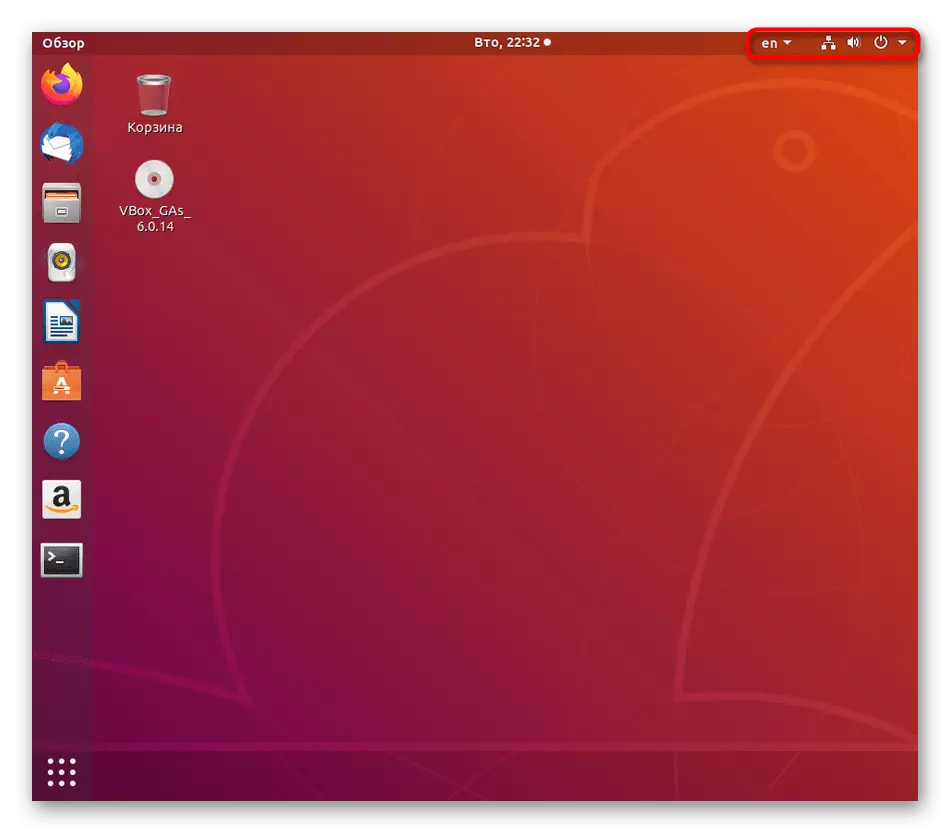

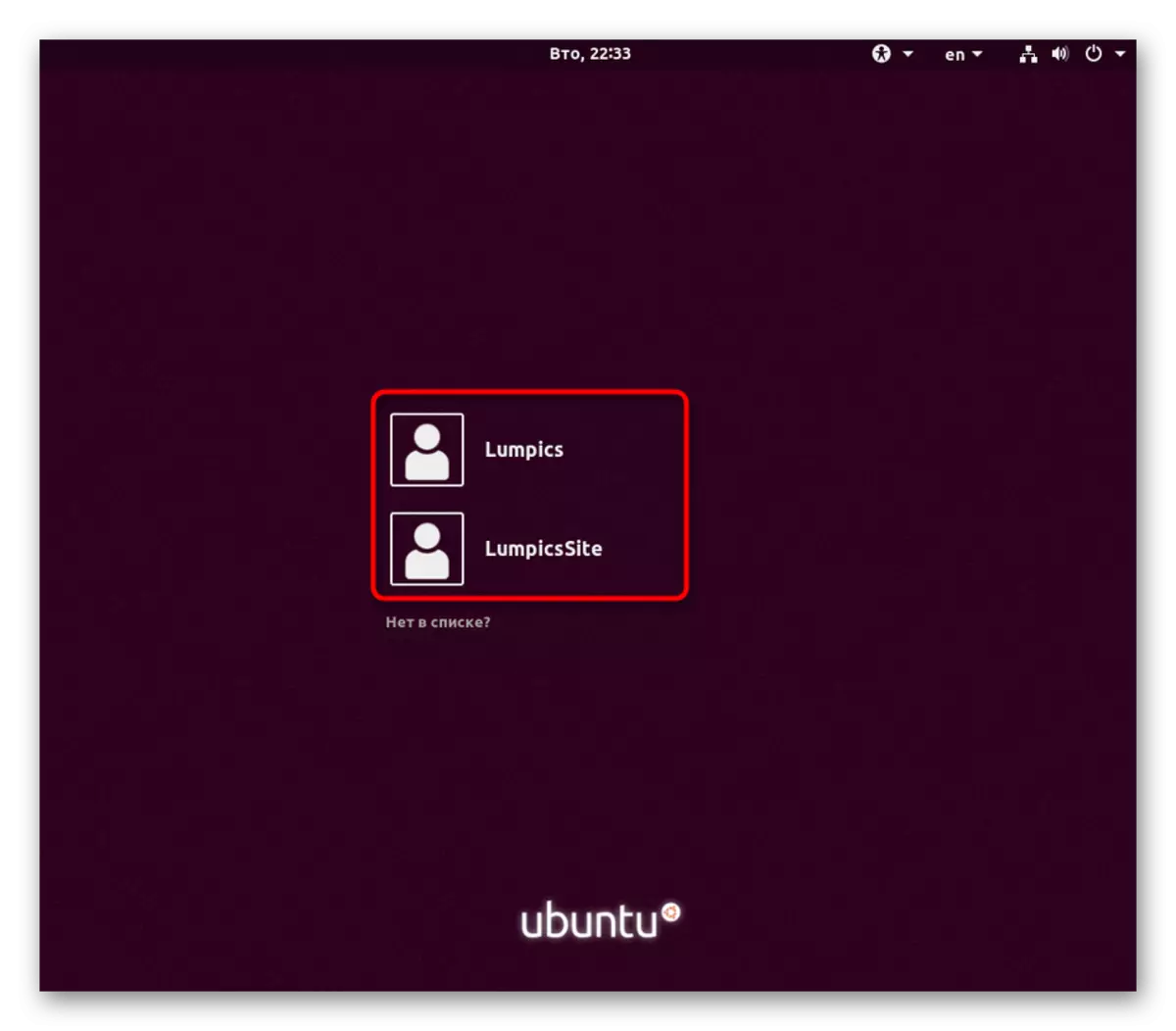
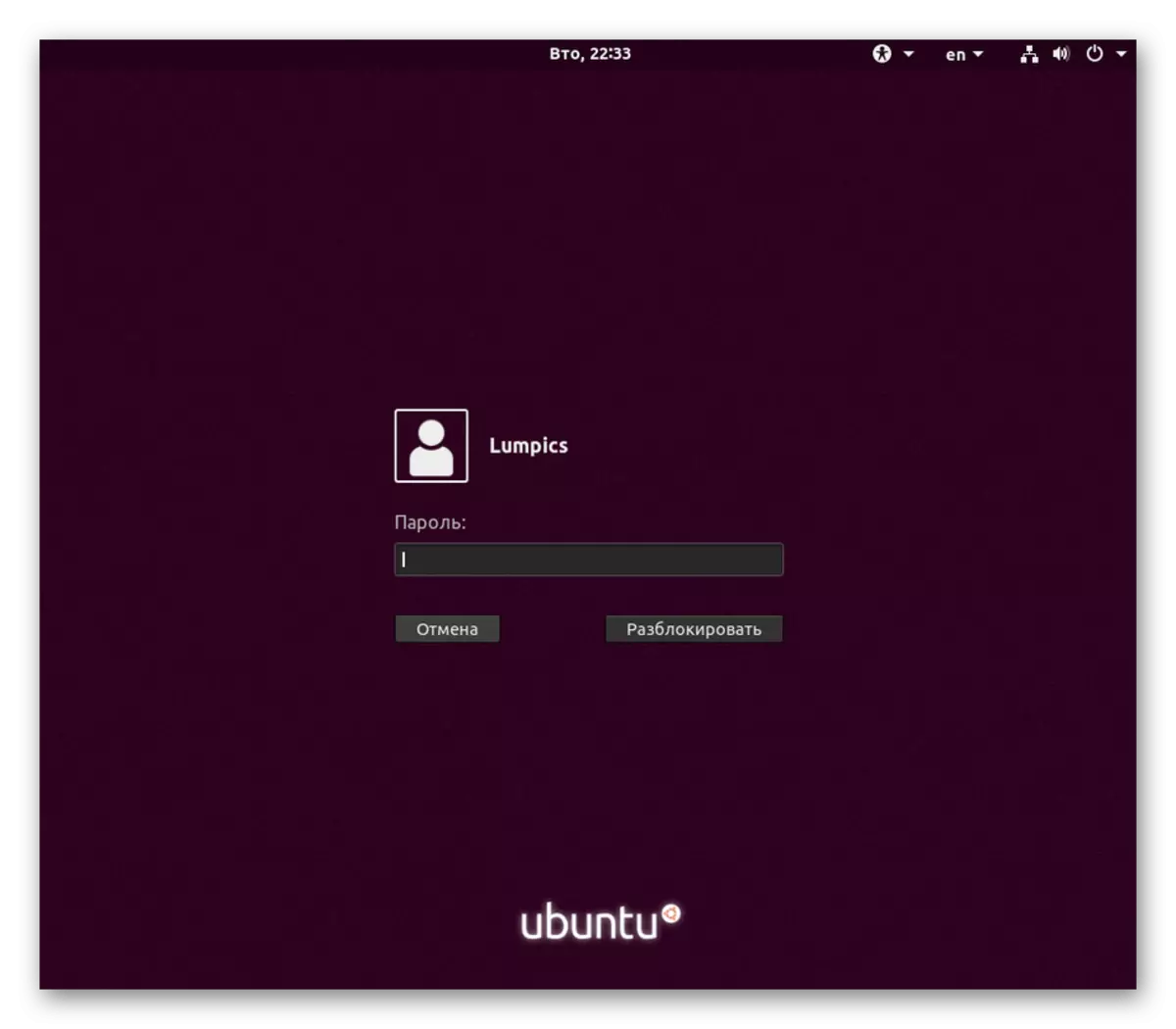
עכשיו אתה יכול בקלות לבדוק אם שינוי של המשתמש התרחש. זה נעשה באמצעות אותו כפתור בשורת המשימות, אשר דיברנו על הצעד הראשון או על ידי הפעלת "טרמינל". שם תראה, מאיזו שם נפתח המסוף.
שיטה 3: צוות בטרמינל
שים לב שאפשרות זו מתאימה רק אם אינך רוצה לשנות את המשתמש עבור כל הפגישה, ואתה רוצה לבצע פקודות כלשהן משמו דרך המסוף, ולאחר מכן חזרה לשליטה דרך הפרופיל המקורי. בכל חלוקה, יש צוות אחד המאפשר לך לעשות הגה.
- פתח את "טרמינל" בכל דרך נוחה, לדוגמה, באמצעות התפריט הראשי.
- הזן את פקודת ה- SU - שם משתמש, שבו שם המשתמש הוא השם המדויק של החשבון הנדרש.
- כדי לבטל את הנעילה שליטה, הזן את הסיסמה. שים לב שהיא לא תוצג במסוף, אך התווים נכנסים כהלכה.
- עכשיו לשים לב להכרזת הירוקה. כפי שניתן לראות, המשתמש הוחלף בהצלחה.
- בעת סגירת הקונסולה, חלון מוקפץ יראה כי איזה סוג של תהליך פועל כאן. תהליך זה הוא רק שינוי של המשתמש. אשר את הסגר שלך כדי להשלים את הפעלת החשבון.
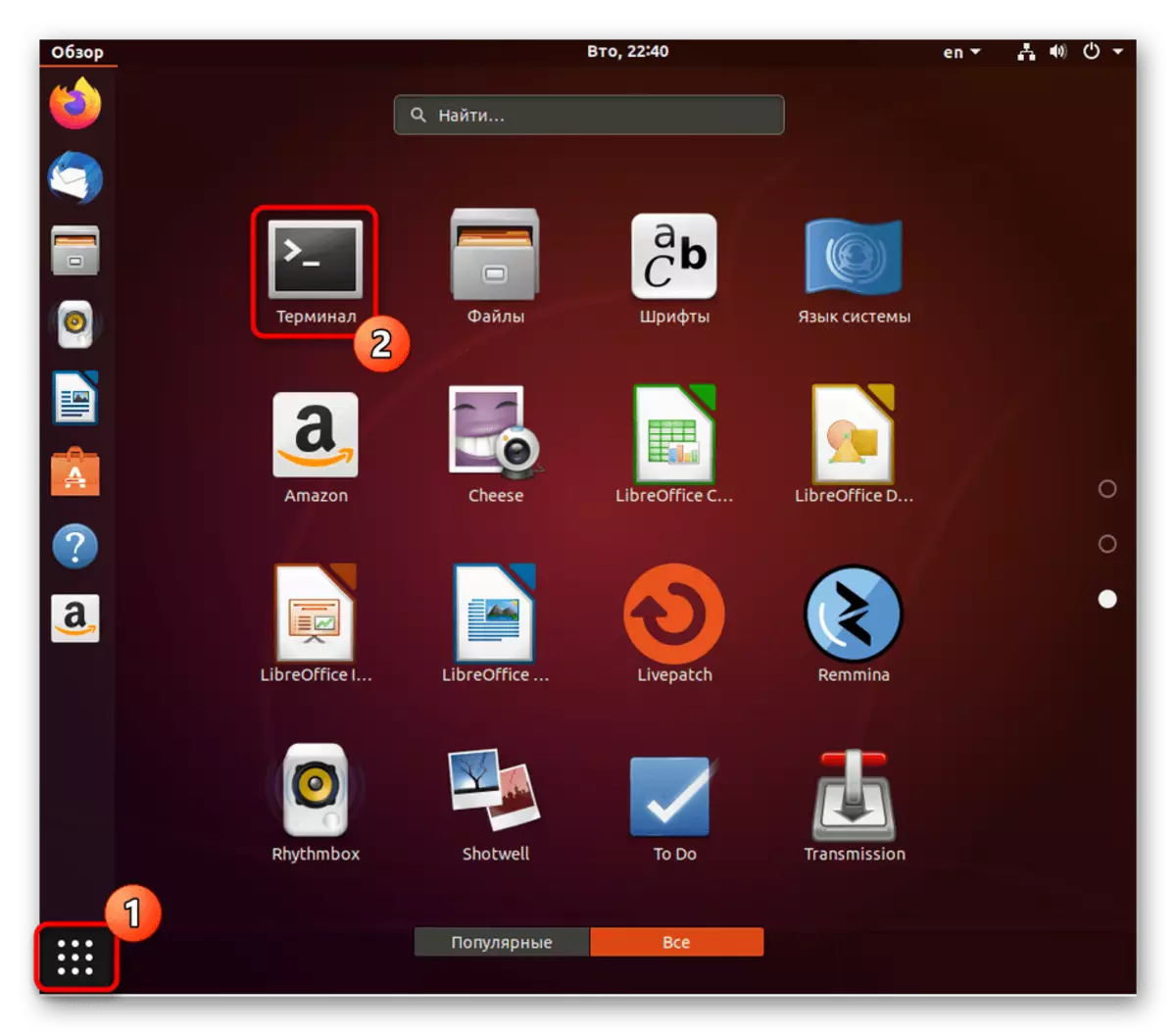
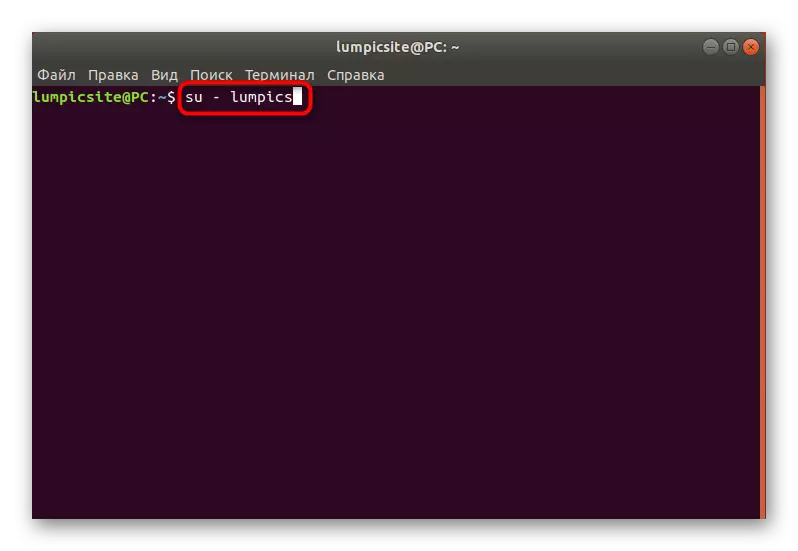
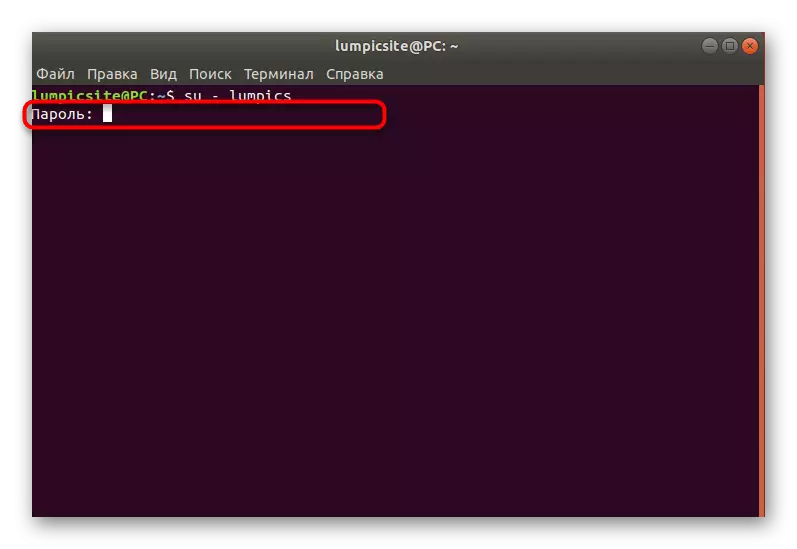
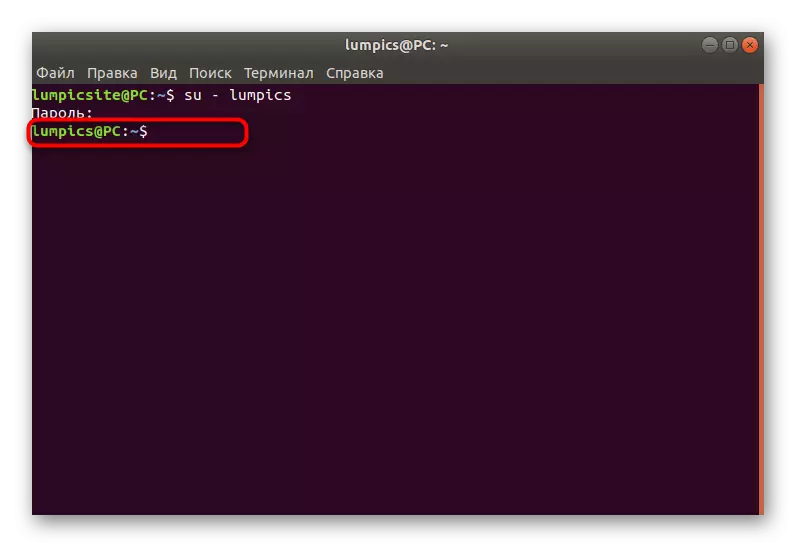
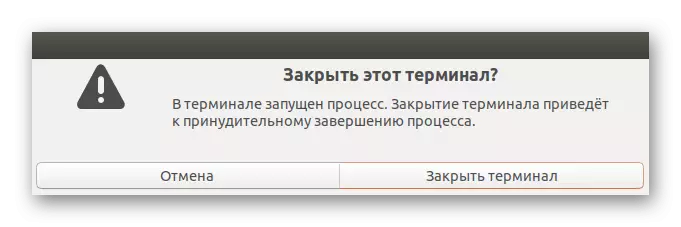
כפי שאתה יכול לראות, כדי להפוך את השיטה זו תצטרך לדעת את שם המשתמש המדויק, ולא רק את הסיסמה שלה. עם זאת, זוהי האפשרות הזמינה היחידה המאפשרת לך לבצע פקודות בתוך קונסולת אחת בשם משתמש אחר.
שיטה 4: פונקציית התחברות אוטומטית
לפעמים במהלך ההתקנה או לאחר מכן, המשתמש יוצר חשבון ללא סיסמה ומפעיל את הפונקציה "כניסה אוטומטית". במצב כזה, הרשאה מתרחשת באופן עצמאי, כך שמשתמשים אחרים אין את היכולת לשנות את הפרופיל כאשר המחשב מופעל. להתאים למיקום זה או להקצות פרופיל נוסף עבור קלט אוטומטי, הפרמטרים מיושם באמצעות פגז גרפי יעזור.
- פתח את תפריט היישום וללכת "פרמטרים".
- כאן אתה מעוניין בקטגוריה "מידע מערכת".
- הרחב את הקטגוריה "משתמשים" ולחץ על הלחצן "ביטול נעילה".
- יהיה עליך להזין סיסמת Superuser כדי לבצע את היכולת לנהל חשבונות אחרים.
- לאחר מכן, לעבור לפרופיל הרצוי, להפעיל או לבטל את הפונקציה "קלט אוטומטי" על ידי הזזת המחוון.
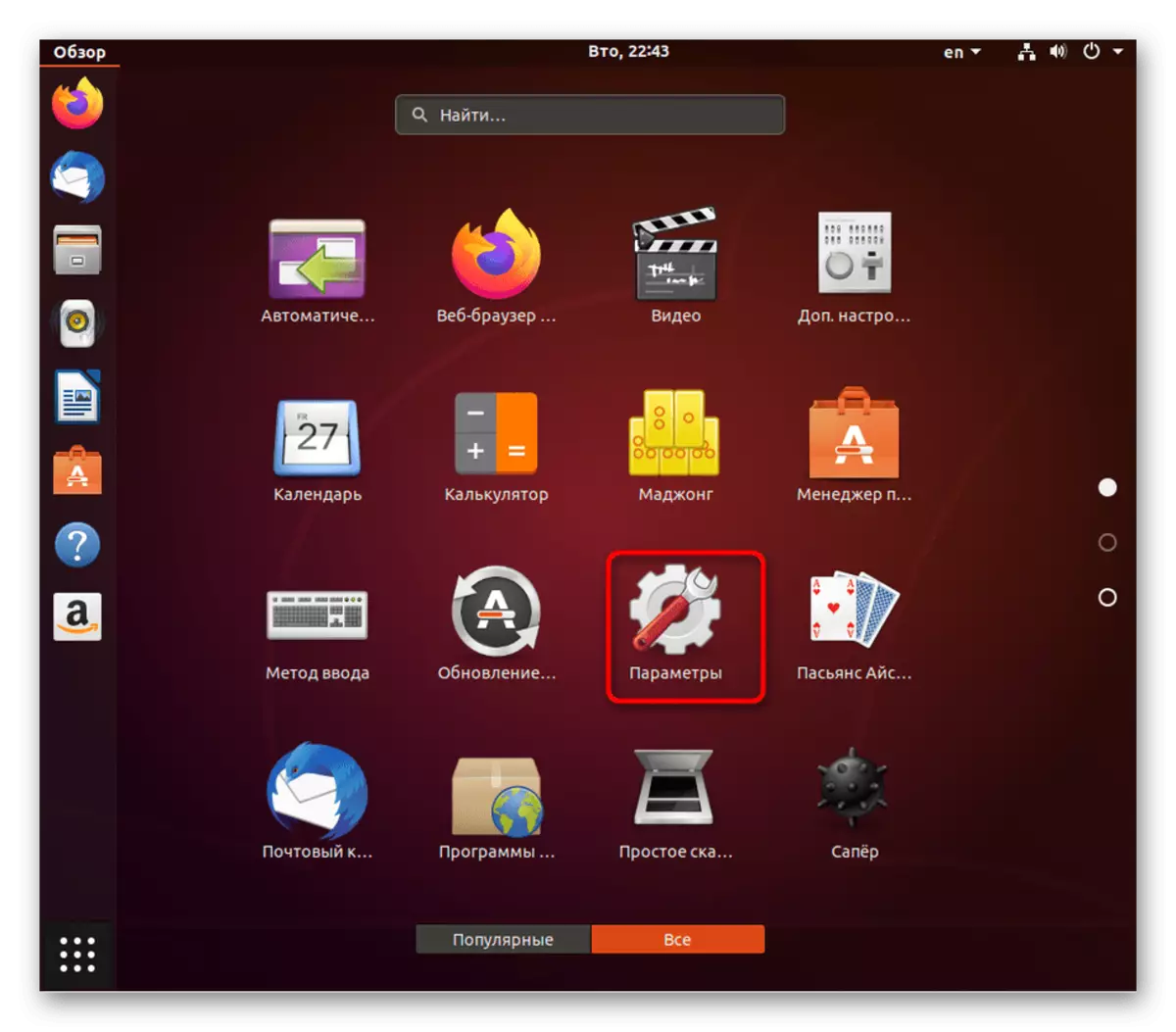
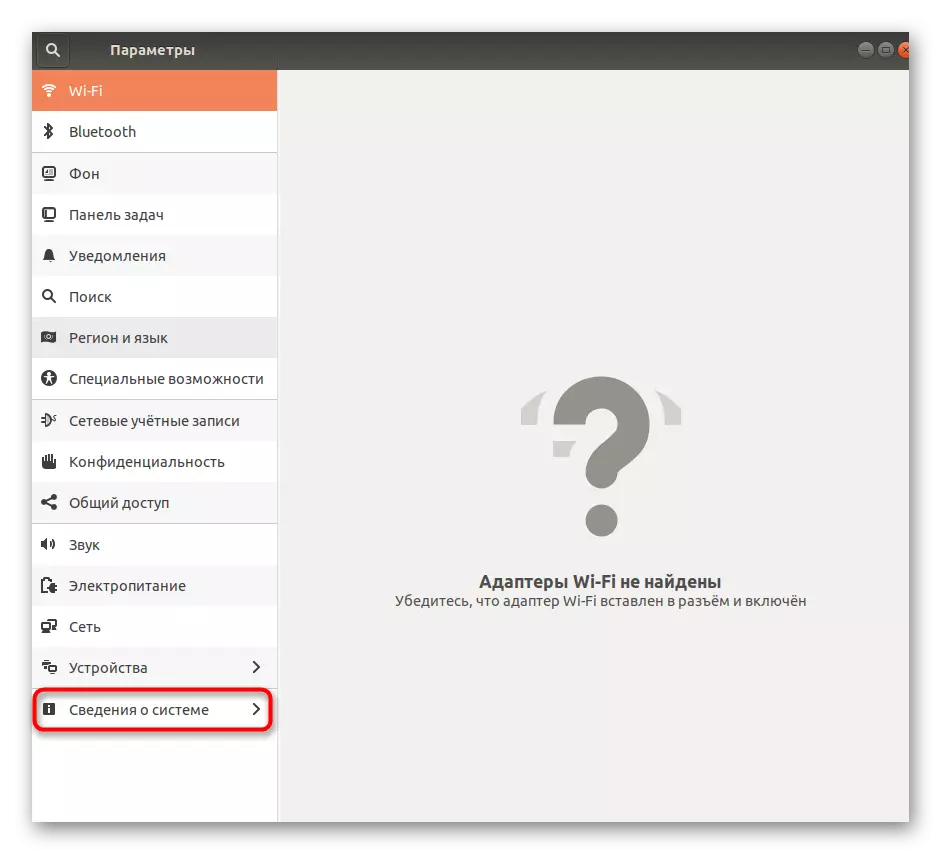
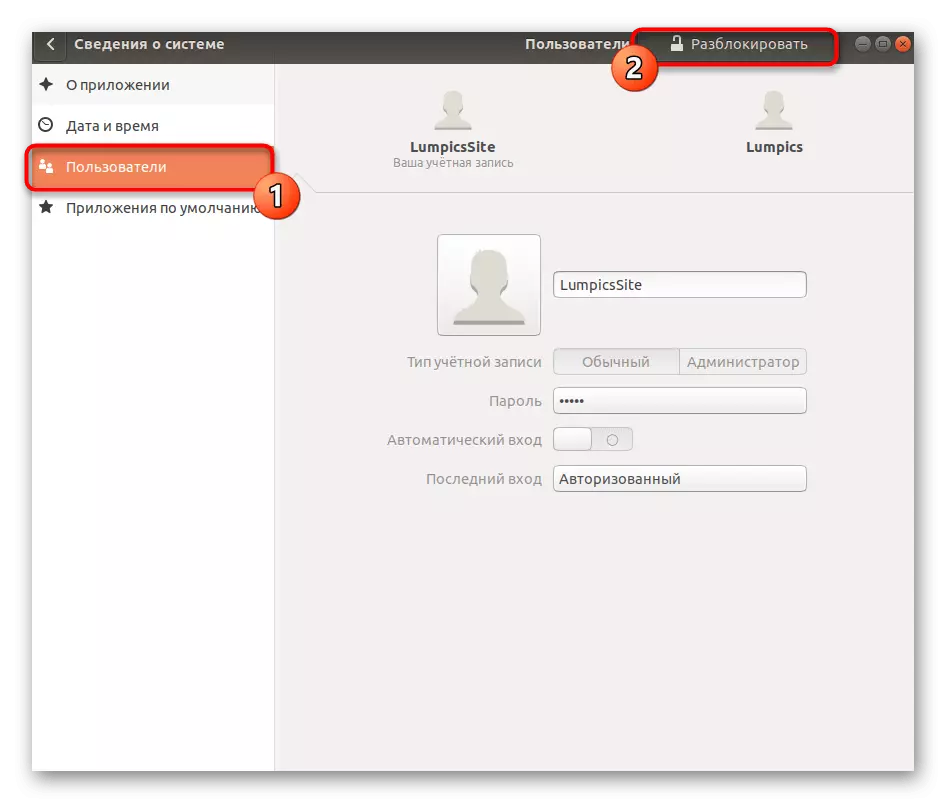
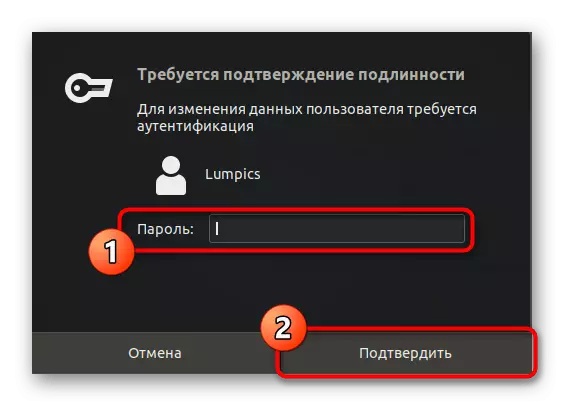
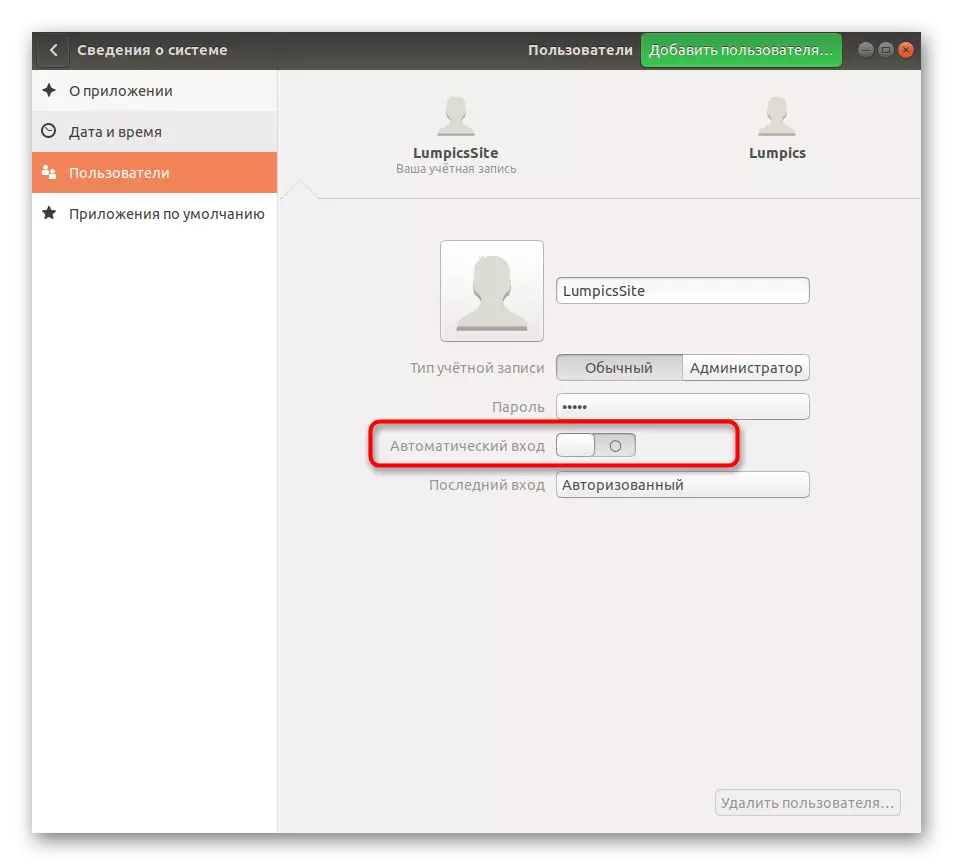
מעל לך למד על ארבעה אפשרויות שינוי זמין, האחרון של אשר כרוך בהכללה של אפשרות הכניסה האוטומטית, אשר יהיה לפשט את הליך המעבר במצבים אלה כאשר הוא עשה די נדירות. אתה רק צריך לבחור את הדרך המתאימה ופעל לפי ההוראות כדי להתמודד עם המשימה בקלות.
